Ein Filmmarathon mit deinen Freunden ist eine tolle Freizeitbeschäftigung. Wenn Sie Windows Media Player auf Ihrem Desktop installiert haben, können Sie die Filme ansehen, die Sie auf Ihre Festplatte heruntergeladen haben. Leider gibt es bestimmte auf dem Kopf stehende Videos, die unbequem anzusehen sind.
Herauszufinden, dass das Video nicht in der richtigen Ausrichtung ist, wäre ein großer Aufwand. Anstatt Ihren Bildschirm zu drehen oder mit steifem Nacken aufzustellen, können Sie Ihr Video einfach und schnell drehen oder spiegeln. Aus diesem Grund haben wir eine Liste zuverlässiger Methoden zusammengestellt, wie Sie Videos in Windows Media Player seitwärts spiegeln können, damit Sie sich entspannen und den Film genießen können, ohne von Problemen mit der Videoausrichtung gestört zu werden.
Teil 1. Einfache Methode zum Spiegeln eines Videos im Windows Media Player
Windows Media Player ist einer der besten integrierten Mediaplayer auf dem Markt. MP4 und MOV werden ebenso wie viele andere Dateitypen unterstützt. Darüber hinaus ist es in der Lage, Videodateien einschließlich des HD/Blu-ray-Standards abzuspielen. Leider sind keine erweiterten Bearbeitungsoptionen verfügbar. Dieses Tool bietet keine Drehung, Spiegelung oder erweiterte Filter. Aus diesem Grund können Sie Videos in Windows Media Player nicht direkt spiegeln oder spiegeln. Infolgedessen müssen Sie Ihr Video mit einer Drittanbieterlösung spiegeln.
VLC Media Player bietet einige erweiterte Funktionen als Windows Media Player. Es fungiert sowohl als Mediaplayer als auch als Videokonverter. Mehr noch, mit VLC können Sie umdrehen und Videos drehen zur selben Zeit. Dies ist aufgrund der Transpose-Fähigkeit des Tools möglich. Sie können es kostenlos erhalten und zum Bearbeiten von Videos verwenden. So spiegeln Sie ein Video in Windows Media Player mit VLC.
Schritt 1Laden Sie VLC auf Ihren Computer herunter. Installieren und starten Sie dann das Tool.
Schritt 2Laden Sie Ihre Datei hoch, indem Sie zu gehen Medien > Datei öffnen. Wählen Sie Ihre Videodatei aus und sie wird zur Benutzeroberfläche von VLC weitergeleitet.
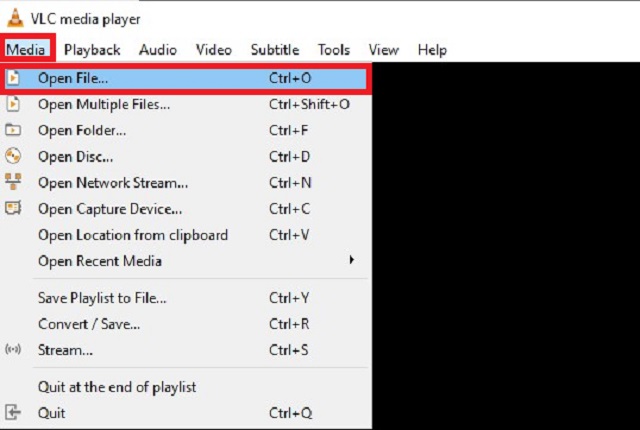
Schritt 3Gehen Sie als Nächstes zum Menü Extras. Wählen Effekte und Filter dann navigieren Videoeffekte > Geometrie.
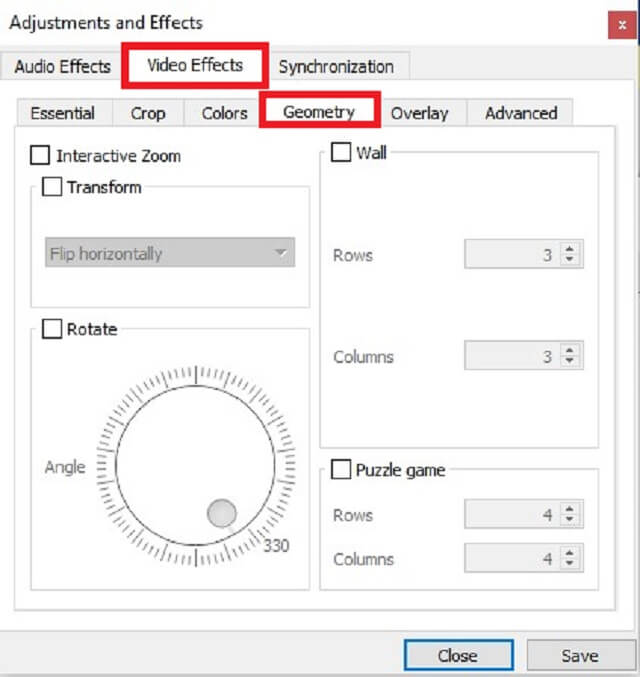
Schritt 4Markiere die Verwandeln Kontrollkästchen, und wählen Sie dann eines von beiden aus Horizontal spiegeln oder Vertikal spiegeln je nach Vorliebe.
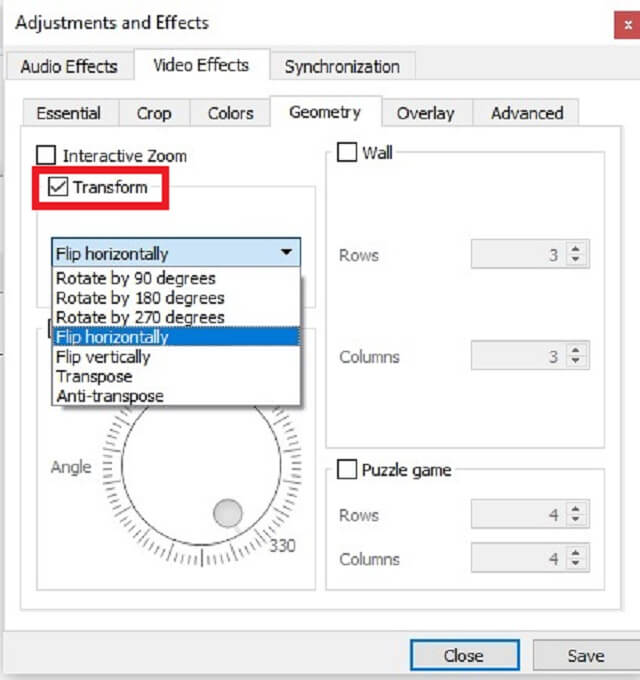
Schritt 5Klicken Sie abschließend auf das Speichern Taste. Sie können Ihr Video jetzt mit der richtigen Ausrichtung genießen.
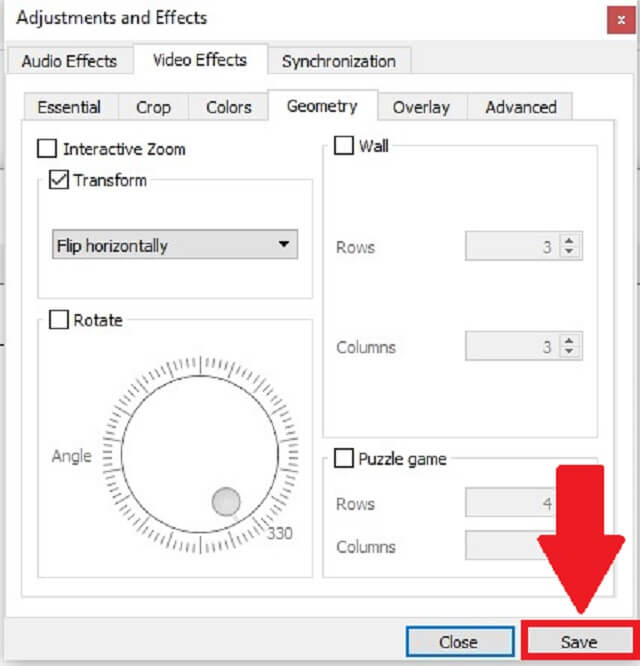
Teil 2. Beste Alternative zum Windows Media Player, um Videos dauerhaft zu spiegeln
AVAide Video Converter ist ein Mehrzweck-Tool, das von der Mehrheit der Personen verwendet wird, die ihre Videos bearbeiten möchten, ohne sich mit irgendwelchen Komplexitäten auseinandersetzen zu müssen. Dieses Programm steht sowohl für Windows als auch für Mac zum kostenlosen Download zur Verfügung. Sie können dieses Programm verwenden, um ein Video zu spiegeln, ohne sich Gedanken über die Größe der Eingabedatei machen zu müssen. Als Ergebnis können Sie Ihre Dateien so oft und so lange spiegeln, wie Sie möchten. Abgesehen davon, das Zuschneiden von Videos und Umkehrwerkzeuge bequemer machen. Denn Sie können das Seitenverhältnis und sogar den Schwerpunkt Ihres Videos berücksichtigen. Also, wie stellt dieses hilfreiche alternative Tool das Video auf den Kopf? Sehen Sie sich die Anweisungen unten an, um zu sehen, was Sie tun müssen.
- Ihr Video kann mit der beschleunigten Technologie des Tools 30-mal schneller gespiegelt und konvertiert werden.
- Es ist mit einer Reihe von Funktionen wie Teilen, Spiegeln, Drehen und Schneiden ausgestattet.
- Sie erhalten eine hochwertige Ausgabe ohne Qualitätsverlust.
Schritt 1Starten Sie die Anwendung
Erwerben Sie das Tool, indem Sie es herunterladen AVAide Video Converter. Direkt nach dem Herunterladen installieren und starten Sie die Anwendung.
Schritt 2Importieren Sie Ihre Videodatei
Ziehen Sie als Nächstes Ihr Video auf die Plus (+) oder klicken Sie einfach auf Dateien hinzufügen, um Ihr Video in die Benutzeroberfläche hochzuladen.
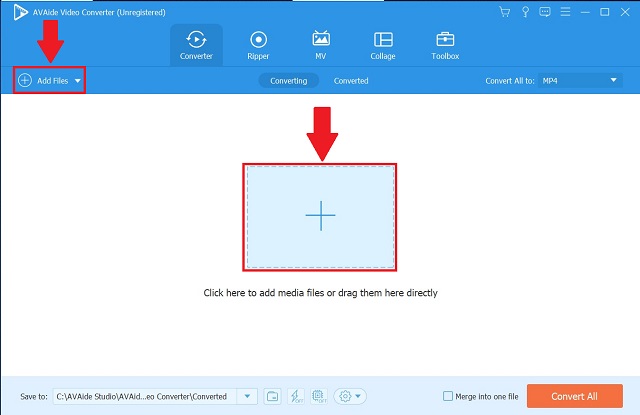
Schritt 3Wählen Sie die Videopräferenz aus
Einfach anklicken Bearbeiten in der unteren linken Ecke des Videominiaturbilds, um die Videobearbeitungsoberfläche zu öffnen, und dann Flip das Video nach Ihren Wünschen. Die Flip-Funktionen finden Sie auf der Zuschneiden und drehen Tab. Sie können das Video entweder horizontal oder vertikal spiegeln, indem Sie auswählen Horizontales Spiegeln oder Vertikales Spiegeln, bzw.
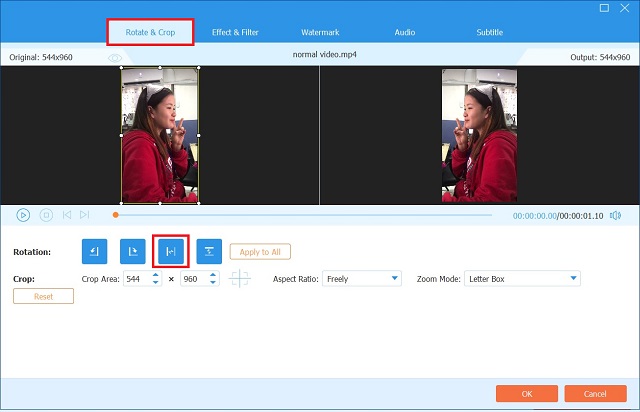
Schritt 4Sehen Sie sich die Vorschau an
Nach Auswahl der bevorzugten Rotationsoption. Schlagen Sie die OK Taste, um die Einstellungen zu speichern.
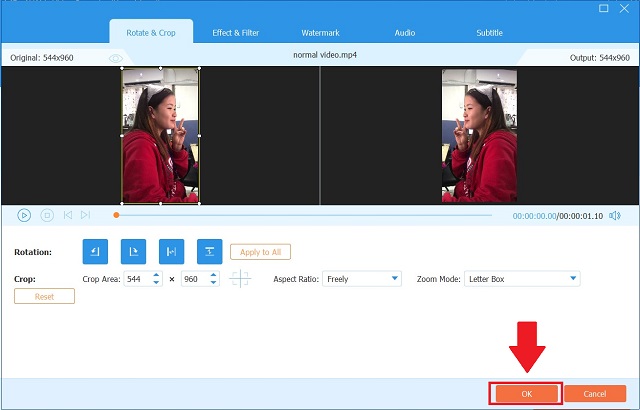
Schritt 5Exportieren Sie den Videoclip
Nachdem Sie es abgeschlossen haben, gehen Sie zurück zu Konverter Tab und klicken Sie Konvertieren alle.
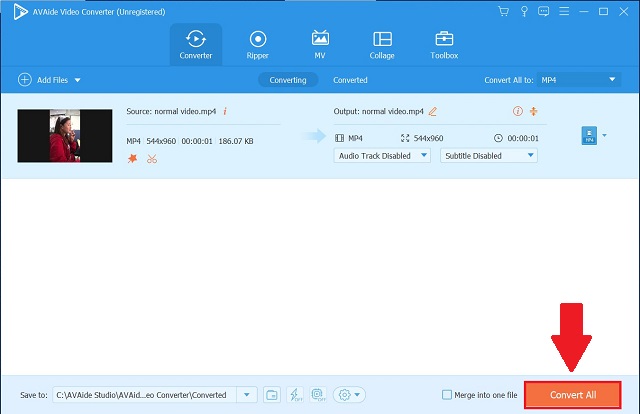
Schritt 6Genießen Sie Ihr umgedrehtes Video
Überprüfen Sie zuletzt das umgedrehte Video in der Umgewandelt Registerkarte oder klicken Sie auf die Ordner , um das Ziel der Videodatei anzuzeigen.
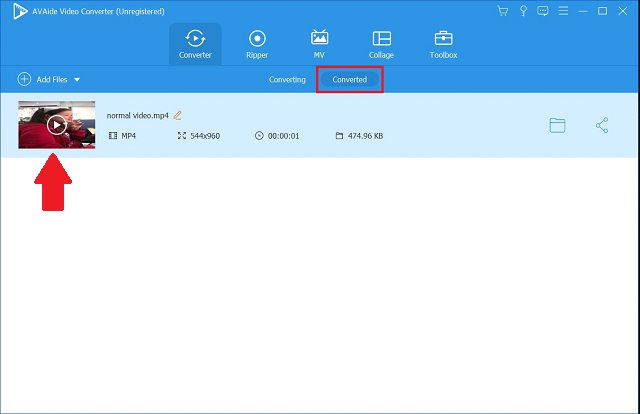
Teil 3. Häufig gestellte Fragen zum Spiegeln von Videos in Windows Media Player
Wie kann ich ein Video im Windows Media Player spiegeln?
Leider hat Windows Media Player keine spezielle Funktion, mit der Sie Ihr Video spiegeln und drehen können. Sie können jedoch verwenden AVAide Video Converter Das kann Ihre Datei in jedem Winkel spiegeln und drehen und Ihre Datei im Vergleich zu Standardwerkzeugen 30x schneller konvertieren.
Wie spiegeln Sie Videos im Windows Media Player, ohne Software zu installieren?
Wenn Sie keine Software zum Spiegeln von Videos installieren möchten, können Sie die Weboptionen verwenden. Denken Sie daran, dass diese webbasierten Tools Nachteile haben. Die Mehrheit von ihnen ist oft nicht in der Lage, lange Videos wie Filme zu spiegeln.
Wie drehe ich ein Video im Windows Media Player um 180 Grad?
Sie können stattdessen VLC verwenden. Offen Medien > Datei öffnen. Um das Video zu drehen, verwenden Sie Extras > Effekte und Filter, dann Videoeffekte > Geometrie. Lokalisieren Verwandeln, aktivieren Sie das Kontrollkästchen und stellen Sie das Dropdown-Feld so ein, dass es sich dreht. Sie können Ihre Videodateien um 90, 180 oder 270 Grad drehen.
Wie kann ich Videos in Windows Media Player spiegeln? Sie werden diese Frage nicht mehr stellen. Nachdem Sie diesen Artikel gelesen haben, müssen Sie sich nie mehr fragen, wie das geht Drehen Sie ein Video im Windows Media Player seitlich wieder. Diese hilfreichen Lösungen, die oben aufgeführt sind, können Ihr Video-Flip-Erlebnis schnell und zügig machen. Wenn Sie das horizontale Spiegeln von Videos in Windows schwierig und komplex finden, können Sie sich auf AVAide Video Converter als weitere ähnliche Option verlassen.
Ihre komplette Video-Toolbox, die mehr als 350 Formate für die Konvertierung in verlustfreier Qualität unterstützt.
Video drehen und spiegeln
- Umkehren eines Videos unter Windows, Mac, Online und auf Mobilgeräten
- Ein Video online drehen
- Drehen eines Videos in Premiere Pro
- Einen Videoclip in iMovie drehen
- Ein Video auf dem iPhone drehen
- Ein Video auf Android drehen
- Beste Apps zum Drehen von Videos für Android und iOS
- Flip Video mit Desktop-, Online-, iPhone- und Android-Apps
- Drehen Sie ein Video online
- Drehen eines MP4-Videos
- Wie VLC Videos dreht
- Videos in Final Cut Pro spiegeln
- Flip ein Video auf Android
- Drehe ein Video für Instagram
- Video um 180 Grad drehen
- Wie HandBrake Flip-Videos
- Videos im Windows Media Player spiegeln



 Sicherer Download
Sicherer Download


